 Accueil
>
Imprimer le PDF
> Les 5 meilleurs imprimantes en ligne
Accueil
>
Imprimer le PDF
> Les 5 meilleurs imprimantes en ligne
Disposer des bons outils pour créer, modifier et imprimer des documents en déplacement peut aider les entreprises à rester productives, même lorsque les employés ne sont pas au bureau. La création et l'édition de documents peuvent être effectuées sur la plupart des smartphones et des tablettes, mais l'impression présente ses propres défis. Une imprimante portable peut s'avérer pratique dans certains cas, mais les imprimantes portables ne garantissent pas toujours une qualité d'impression, une vitesse et une praticité élevées.
Les imprimantes en ligne peuvent constituer une meilleure solution pour l'impression mobile. Les services d'impression en ligne vous permettent de lancer des tâches d'impression à distance, à condition de disposer d'une connexion Internet. Examinons les 5 meilleures imprimantes en ligne du marché pour découvrir celle qui répond le mieux à vos besoins d'impression mobile.
Les imprimantes en ligne les plus populaires
1. Onlineprinters.com
Onlineprinters est un service facile à utiliser qui permet aux utilisateurs de soumettre des demandes d'impression et de télécharger différents types de fichiers à imprimer. Les fichiers sont normalement téléchargés au format PDF lors de la demande d'impression, ce qui garantit une impression de haute qualité et la conservation du formatage. Vous pouvez imprimer littéralement n'importe quel type de document, notamment des prospectus, des dépliants, des affiches, des en-têtes de lettres, des cartes postales, des calendriers, des autocollants, des catalogues, des enveloppes et de nombreux autres types de documents de bureau classiques.
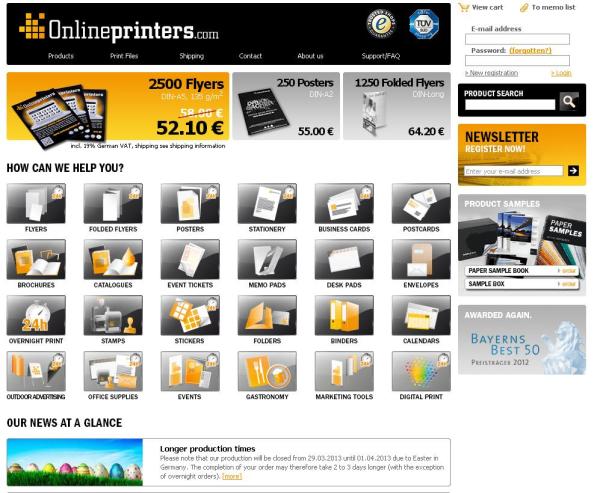
Vous pouvez également imprimer des supports grand format tels que des drapeaux, des panneaux de signalisation, des bannières à rouleau et des supports marketing. Une fois la demande d'impression effectuée et le paiement envoyé, Onlineprinters se charge généralement d'imprimer et d'expédier les impressions directement à votre adresse.
2. The UPS Store
The UPS Store est un autre service d'impression en ligne utile qui permet aux utilisateurs d'imprimer à distance sans imprimante ni application d'impression spéciale. Les utilisateurs peuvent simplement télécharger leurs conceptions et demander l'impression, ce qui est bénéfique pour les entreprises ayant des tâches d'impression importantes. Vous pouvez imprimer des cartes de visite, des brochures, des dépliants, des manuels, des présentations et d'autres types de documents de bureau courants. De plus, ce service vous offre un portail riche en modèles pour la conception et la publication de vos documents, ce qui réduit la quantité de travail de votre côté.

3. UPrinting
Uprinting est un autre service d'impression en ligne qui offre une grande variété de produits d'impression pour les petites et moyennes entreprises. Vous pouvez utiliser ce service pour imprimer des cartes postales, des prospectus, des brochures, des bannières, des documents, des cartes de visite et d'autres documents de bureau importants. De plus, Uprinting offre des services gratuits de relecture et de vérification orthographique à ses utilisateurs, ce qui permet d'éviter les erreurs et les fautes de frappe lors de l'impression en masse. C'est également l'un des services les plus rapides, avec un délai d'exécution de 24 heures pour les charges de travail moyennes.
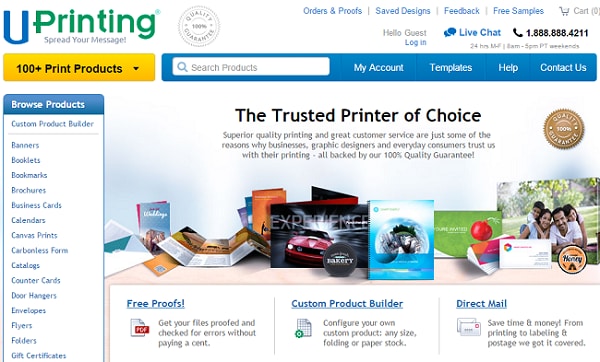
4. PsPrint
PsPrint est l'un des plus anciens services d'impression en ligne du secteur. Vous pouvez utiliser ses services pour imprimer la gamme habituelle d'articles, y compris des supports marketing tels que des prospectus et des brochures, ainsi que des documents de bureau. PsPrint imprime également des articles spéciaux tels que des sous-verres, des pochettes et des aimants, ce qui en fait un produit de niche.
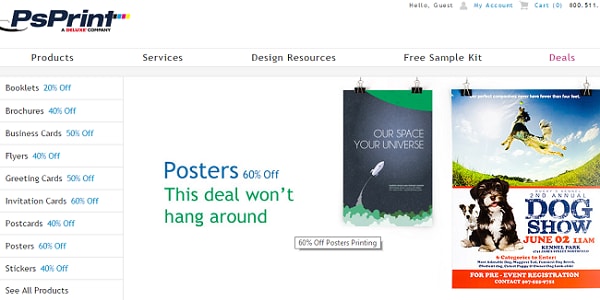
5. Doxdirect
Doxdirect est un service d'impression en ligne simple et direct qui vous permet d'imprimer tout ce que vous voulez, des dissertations universitaires aux brochures d'entreprise en passant par les supports marketing. Les utilisateurs peuvent télécharger des fichiers Microsoft Word et PowerPoint, en plus des téléchargements habituels de fichiers PDF autorisés par la plupart des services en ligne. Vous pouvez également demander des services de reliure lorsque vous passez votre commande d'impression en ligne.
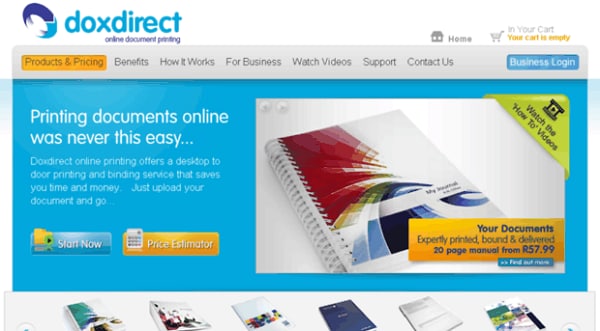
Doxdirect propose également un autre service intéressant, un concepteur de couvertures en ligne, qui permet aux utilisateurs de concevoir gratuitement leurs propres couvertures sur leur navigateur. Les prix commencent à 3,31 £ pour une impression simple face à l'encre noire, frais de port compris.
Comment faire de votre imprimante une imprimante en ligne
Si vous venez d'acheter une nouvelle imprimante et que vous souhaitez profiter de la praticité de l'impression en ligne et de l'accès à distance à votre imprimante, suivez ces étapes pour faire de votre imprimante une imprimante en ligne :
- 1. Si votre imprimante dispose à la fois d'une connexion sans fil et d'une connexion filaire (Ethernet), vous pouvez vous connecter au réseau à la maison ou au bureau pour les ordinateurs Mac ou Windows. Pour les imprimantes dotées d'une connexion filaire, il suffit d'insérer le câble Ethernet de votre imprimante dans un port ouvert de votre routeur ou de votre commutateur. Pour les imprimantes sans fil, choisissez le SSID de votre réseau, insérez le mot de passe et attendez que l'imprimante se connecte au réseau.
- 2. Une fois que l'imprimante a été ajoutée à votre réseau, vous pouvez l'ajouter à votre appareil pour l'impression en ligne. Sur votre ordinateur Windows, naviguez jusqu'au menu Démarrer > Panneau de configuration > Périphériques et imprimantes > puis sélectionnez "Ajouter une imprimante".
- 3. Sélectionnez "Ajouter une imprimante réseau, sans fil ou Bluetooth", puis sélectionnez et installez votre imprimante dans la liste des périphériques réseau.
- 4. Pour les utilisateurs de Mac, assurez-vous que votre imprimante prend en charge Bonjour ou AirPrint. Allez dans le menu Apple > Préférences système > Imprimer > Numériser. Cliquez et maintenez le signe + en bas jusqu'à ce que votre imprimante réseau apparaisse. Cliquez sur "Télécharger > Installer" lorsqu'elle apparaît pour installer l'imprimante. Vous devriez être en mesure d'utiliser votre imprimante au sein de votre réseau local.
- 5. Si vous souhaitez accéder à votre imprimante sur Internet, vous pouvez utiliser des services tels que Google Cloud Print pour imprimer sans fil. Vous pouvez également imprimer en ligne en ajoutant votre imprimante à un VPN, puis en accédant au VPN pour utiliser l'imprimante à distance.
Le meilleur compagnon d'impression en ligne
Un bon créateur et éditeur de PDF vous permettra d'obtenir des impressions de qualité, prêtes à être utilisées par des professionnels. PDFelement fera cela et plus encore. Grâce à sa prise en charge multiplateforme, PDFelement vous permettra de créer, de modifier et d'imprimer vos documents depuis votre ordinateur Mac ou Windows, mais aussi depuis votre smartphone ou votre tablette iOS. Il vous permettra également de travailler avec des formulaires et des fichiers numérisés qui pourront être facilement modifiés, grâce à l'OCR intégré.
 100% sécurité garantie
100% sécurité garantie  100% sécurité garantie
100% sécurité garantie  100% sécurité garantie
100% sécurité garantie  100% sécurité garantie
100% sécurité garantie 
PDFelement vous permet également de collaborer avec vos pairs avant l'impression. Vous pouvez ajouter des annotations, des surlignages, des commentaires et partager les documents via le cloud pour une édition collaborative. Si vous cherchez à convertir vos documents, il vous suffit d'importer votre ou vos documents dans PDFelement et de les convertir vers ou depuis Word, Excel, PowerPoint, des fichiers image ou des fichiers de pages Web.
Téléchargement gratuit ou Acheter PDFelement
Téléchargement gratuit ou Acheter PDFelement
 100% sécurisé |
100% sécurisé |




Clara Durand
chief Editor